Apakah tidak terjadi apa-apa saat Anda mengeklik atau mengetuk tombol Kembali di browser web Anda? Apakah ini hanya memuat ulang halaman saat ini saja? Atau apakah tombol Kembali tampak berwarna abu-abu?
Biasanya, tombol Kembali di browser gagal berfungsi dengan benar karena alasan seperti pengalihan tautan dan ekstensi browser yang bertentangan. Namun jarang sekali, Anda menghadapi sesuatu yang serius seperti add-on berbahaya atau pembajak peramban.
Selesaikan daftar saran dan solusi di bawah ini untuk memperbaiki tombol Kembali yang tidak berfungsi di Chrome, Mozilla Firefox, Microsoft Edge, dan Apple Safari.
Ganti Tab atau Windows
Sebagian besar tautan yang Anda klik cenderung terbuka di tab browser yang sama. Namun jika tombol Kembali pada halaman yang baru saja Anda muat tampak berwarna abu-abu, kemungkinan besar tombol tersebut dibuka di tab atau jendela baru.
Jika demikian, Anda tidak dapat menggunakan tombol Kembali. Satu-satunya cara untuk kembali ke halaman sebelumnya adalah dengan berpindah tab atau jendela.
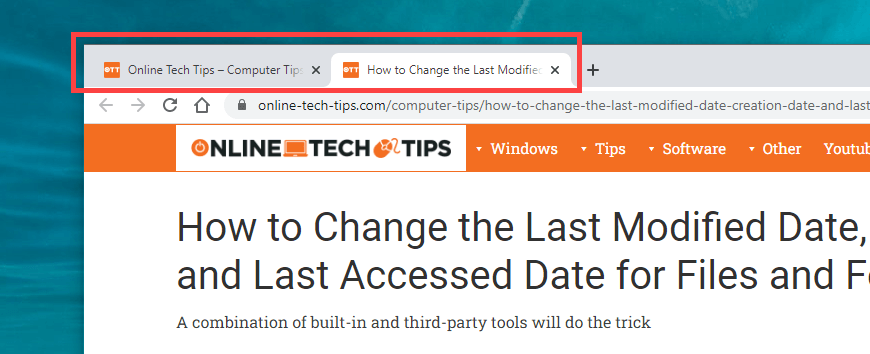
Jika Anda menggunakan ekstensi memaksa browser Anda untuk membuka tautan di tab baru atau windows, Anda mungkin ingin menonaktifkannya (lebih lanjut tentang itu di bawah).
Beberapa Pengalihan
Beberapa tautan dialihkan melalui satu atau beberapa alamat web sebelum dimuat. Jika hal ini terjadi, memilih tombol Kembali dapat menyebabkan halaman yang sama dimuat ulang.
Salah satu cara untuk mengatasi masalah ini adalah dengan mengklik lama tombol Kembali . Itu meminta browser seperti Chrome untuk menampilkan tumpukan riwayat untuk tab tersebut. Kemudian, cukup pilih halaman yang ingin Anda buka, dan Anda akan dapat melewati alamat pengalihan. Ini juga berfungsi pada browser seluler; cukup ketuk lama tombol Kembali untuk menampilkan riwayat tab.
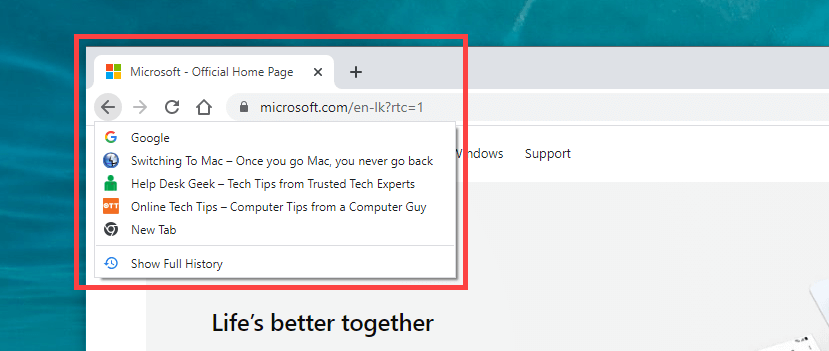
Cara lain untuk mengatasi masalah ini adalah dengan mengklik tombol Kembali beberapa kali dengan cepat. Hal ini membantu mencegah pengalihan sebelumnya terjadi.
Nonaktifkan Add-on Browser yang Bertentangan
Khusus pada perangkat desktop, ekstensi dapat mencegah tombol Kembali di browser Anda berfungsi dengan benar. Misalnya, add-on seperti pemblokir konten dan pengelola skrip pengguna sering kali menjadi penyebabnya. Menonaktifkannya akan membantu.
Jika Anda tidak dapat memikirkan hal spesifik, mulailah dengan menonaktifkan semua ekstensi browser. Anda dapat mengakses laman Ekstensi melalui menu browser Anda (cari ikon dengan tiga titik atau garis). Di Chrome, misalnya, pilih Alat lainnya >Ekstensi pada menu Chrome untuk menampilkan daftar ekstensi Anda..
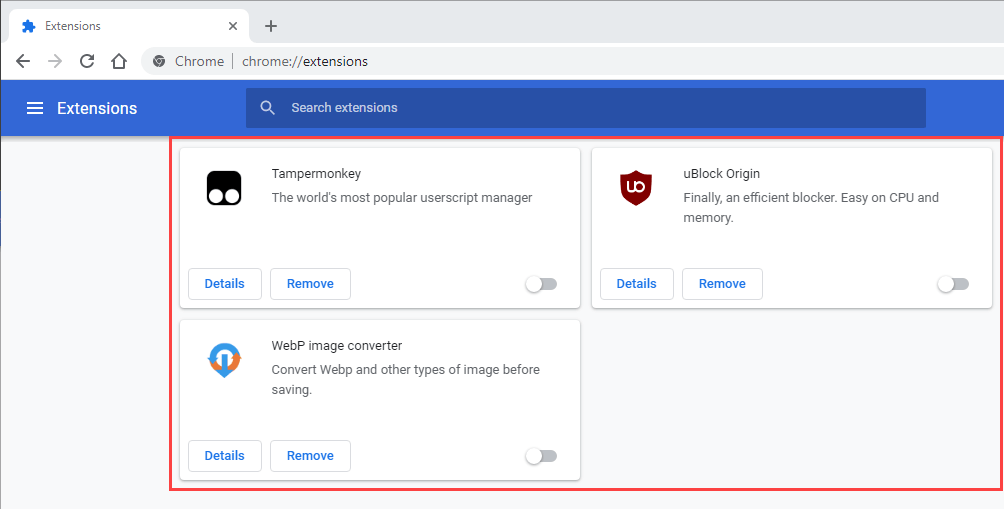
Jika tombol Kembali mulai berfungsi dengan benar setelah menonaktifkan semua ekstensi, mulailah mengaktifkannya kembali satu per satu hingga Anda mengetahui penyebab masalahnya.
Hapus Cache dan Cookie Browser
Cache browser yang rusak atau usang adalah alasan lain yang menyebabkan situs web atau browser itu sendiri berperilaku tidak semestinya. Jika mengklik atau mengetuk tombol Kembali tidak menghasilkan apa-apa atau menyebabkan halaman yang sama dimuat ulang, menghapusnya mungkin dapat membantu memperbaiki masalah. Berikut cara menghapus cache di dua browser desktop populer.
Google Chrome
Buka menu Chrome dan buka Setelan >Privasi dan keamanan >Hapus data penjelajahan . Selanjutnya, centang kotak di samping Cookie dan data situs lainnya dan Gambar dan file dalam cache , setel Rentang waktu ke Sepanjang waktu , dan pilih Hapus data .

Mozilla Firefox
Buka menu Firefox dan buka Pengaturan >Privasi & Keamanan >Cookie dan Data Situs >Hapus Data. Selanjutnya, centang kotak di samping Cookie dan Data Situs dan Konten Web yang Di-cache dan pilih Hapus .
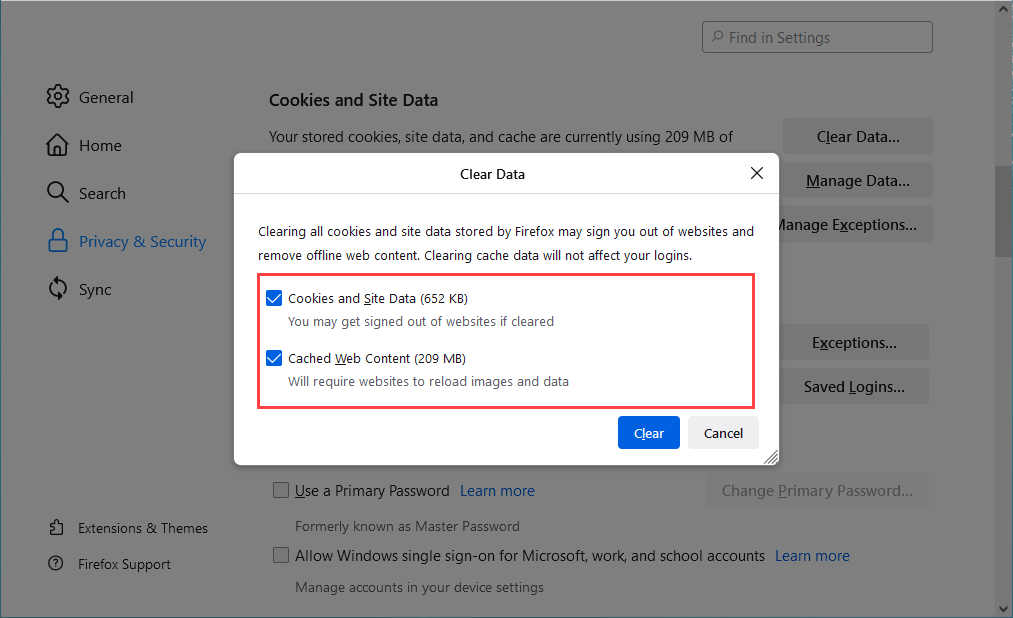
Jika Anda menggunakan browser lain, lihat panduan utama untuk membersihkan cache di browser apa pun kami untuk petunjuk spesifik.
Perbarui Peramban Web Anda
Browser yang ketinggalan jaman dapat menyebabkan berbagai masalah aneh. Jika tombol Kembali gagal berfungsi tanpa alasan yang jelas, coba instal pembaruan terkini. Hal ini akan membantu menghilangkan bug yang diketahui dari persamaan.
Sebagian besar browser desktop memperbarui dirinya secara otomatis, namun Anda selalu dapat memulai pemeriksaan manual untuk pembaruan. Berikut cara melakukannya dengan Chrome dan Firefox.
Google Chrome
Buka menu Chrome dan pilih Bantuan >Tentang Google Chrome . Kemudian, tunggu hingga Chrome mencari pembaruan terkini. Jika ia mendeteksi pembaruan apa pun, ia akan mulai menginstalnya secara otomatis.
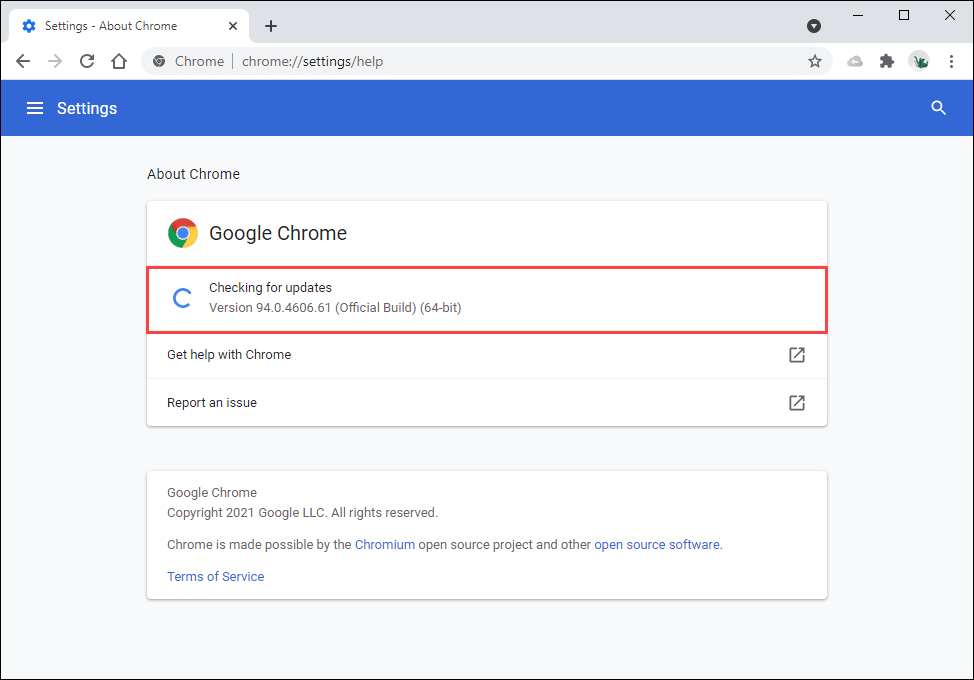
Mozilla Firefox
Buka menu Firefox dan pilih Bantuan >Tentang Firefox . Kemudian, tunggu hingga Firefox mencari dan menginstal pembaruan terkini. Ikuti dengan memulai ulang browser Anda..
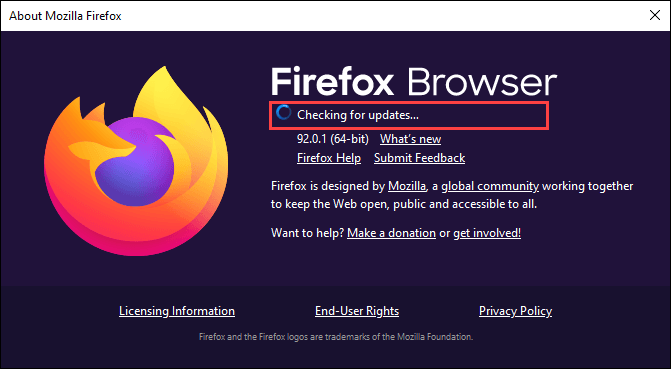
Di perangkat seluler, Anda dapat menginstal pembaruan browser terbaru dengan membuka Play Store (Android) atau App Store (iOS).
Periksa Malware dan Pembajak Peramban
Perangkat lunak dan add-on berbahaya dapat membajak fungsi browser default. Selain tombol Kembali yang tidak berfungsi, Anda mungkin juga melihat perilaku tidak biasa lainnya, seperti melambat, mogok, dll.
Cara terbaik untuk memperbaikinya adalah dengan memindai perangkat Anda menggunakan utilitas penghapusan malware khusus. Misalnya, Malwarebytes dapat membantu Anda menghapus malware di PC dan Mac.
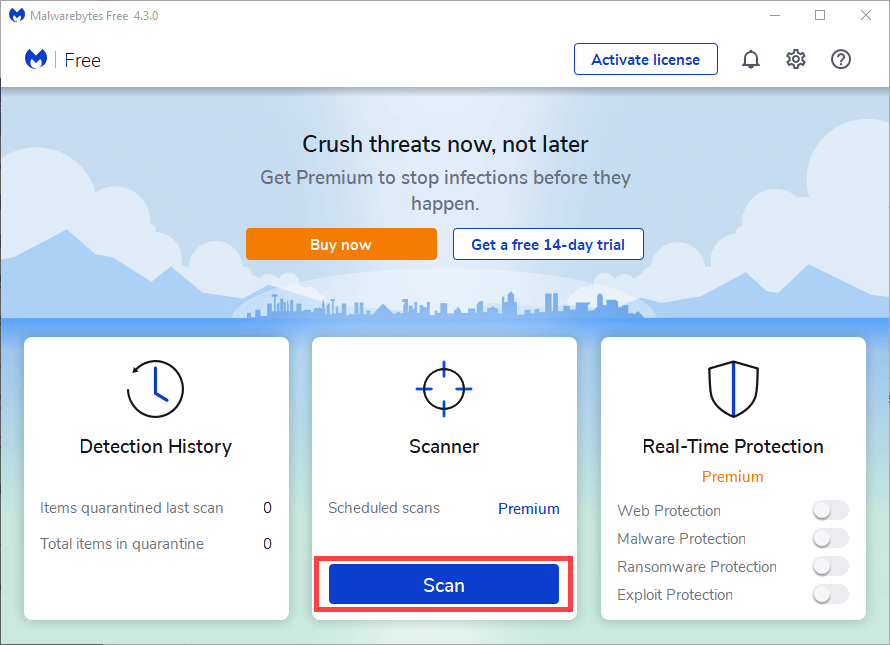
Jika Anda menggunakan Chrome di Windows, Anda juga dapat menggunakan alat penghapus malware bawaannya untuk menghapus ekstensi berbahaya dan pembajak browser. Untuk menjalankannya, buka menu Chrome dan pilih Setelan >Lanjutan >Setel ulang dan bersihkan >Bersihkan komputer >Temukan .
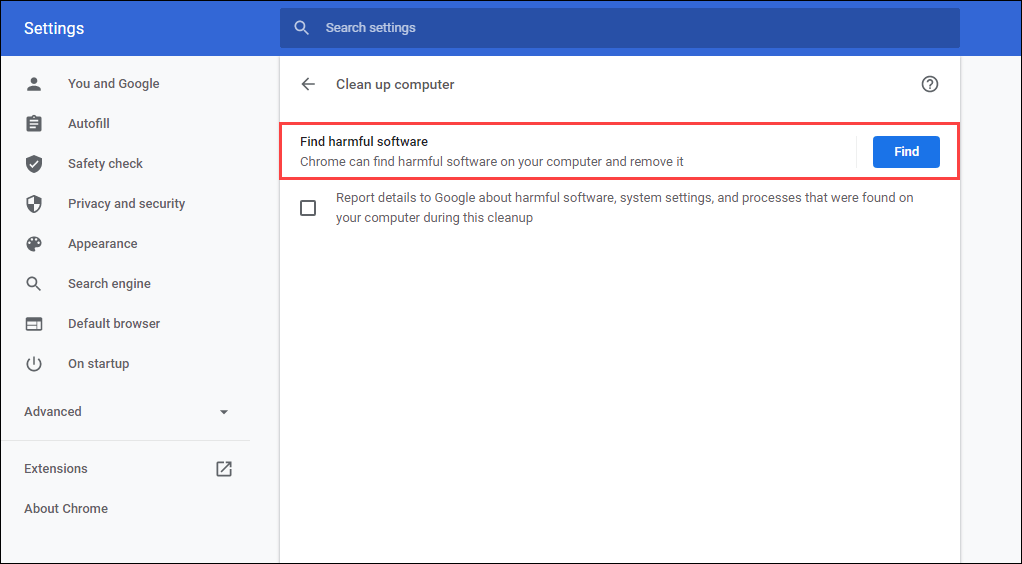
Setel Ulang Peramban Web Anda
Sebagian besar browser web desktop menyediakan opsi pengaturan ulang untuk menyelesaikan masalah serius. Jika tidak ada saran atau solusi di atas yang membantu memperbaiki tombol Kembali, Anda harus melakukannya sekarang.
Berikut cara mereset Chrome dan Firefox di bawah ini. Anda mungkin ingin mencadangkan data penjelajahan Anda sebanyak menyinkronkannya ke Akun Google atau Akun Firefox sebelum memulai. Jika Anda menggunakan browser lain, cari halaman dukungannya secara online untuk mendapatkan petunjuk spesifik.
Google Chrome
Buka menu Chrome dan pilih Setelan . Lalu, pilih Lanjutan >Setel ulang dan bersihkan >Kembalikan setelan ke default aslinya .
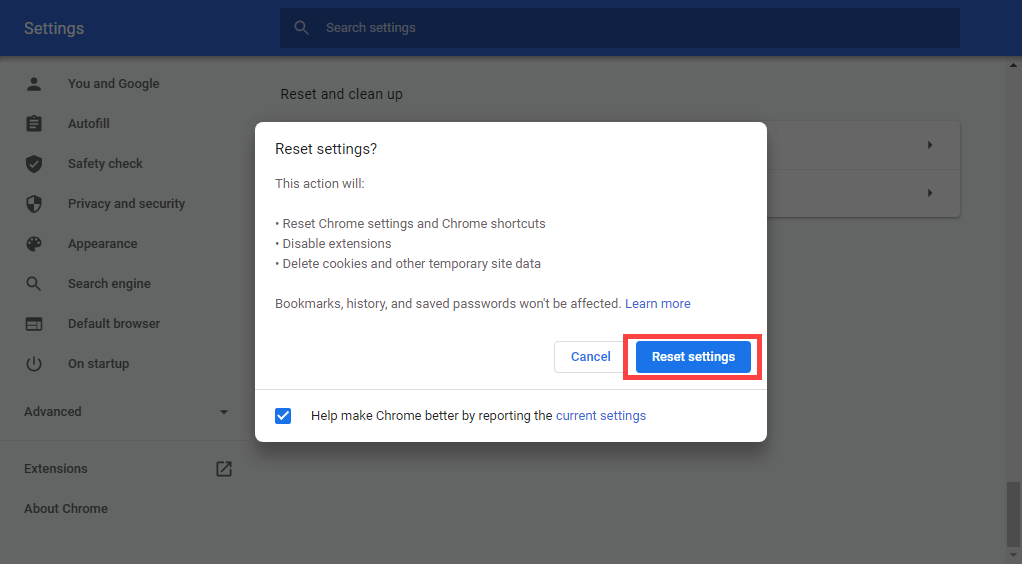
Mozilla Firefox
Ketik about:support di tab Firefox baru dan tekan Enter . Lalu, pilih Segarkan Firefox .
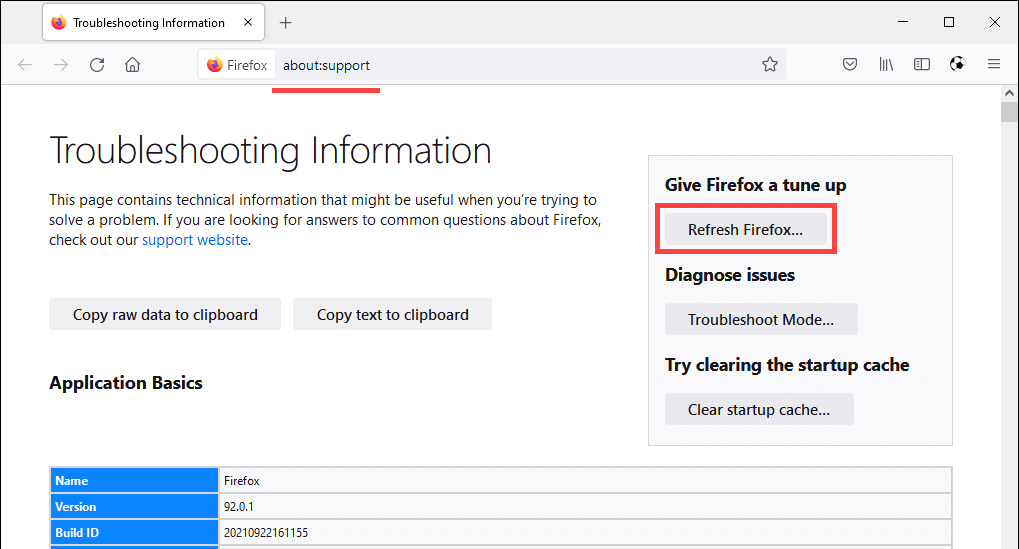
Pada perangkat seluler, Anda mungkin ingin menghapus dan menginstal ulang browser Anda untuk memperbaiki masalah mendasar yang mencegah tombol Kembali berfungsi. Namun, hal itu tidak mungkin dilakukan pada browser seluler bawaan seperti Chrome (Android) dan Safari (iOS).
.